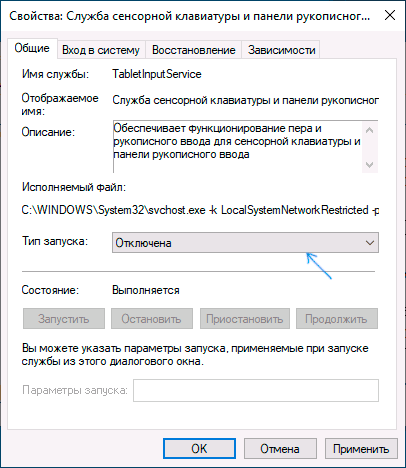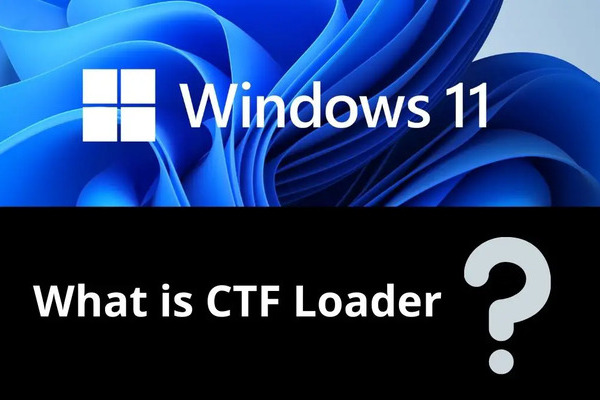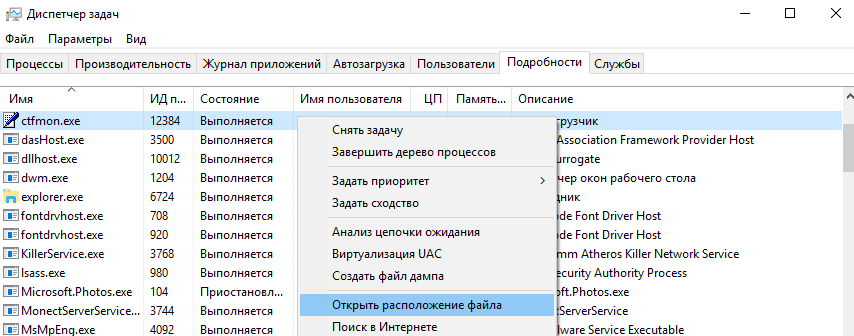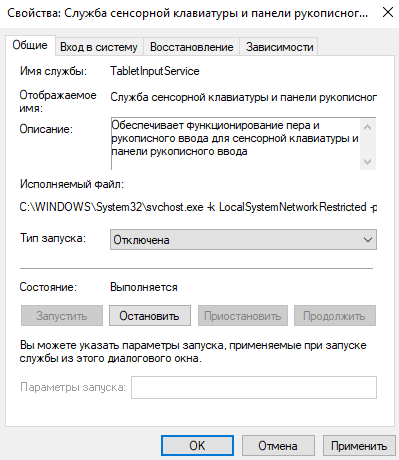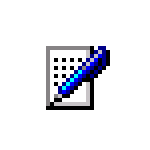
Сразу отмечу, что CTF-загрузчик — это системный фоновый процесс и при нормальной работе не должен сколько-нибудь значительно влиять на производительность и если вы не наблюдаете странного поведения со стороны ctfmon.exe, действий по отключению выполнять не требуется.
Что такое ctfmon.exe
CTF-загрузчик — это часть компонентов Collaborative Transportation Framework, которые служат для задач рукописного и сенсорного ввода, а также распознавания голоса и используется не только в Windows 10, но, например, и в Microsoft Word. Но не только для этого: например, в отображении текущего языка в области уведомлений или вводе текста с клавиатуры (аппаратной) в поиске на панели задач и приложениях магазина Windows 10 ctfmon.exe также играет роль.
Процесс может появляться и исчезать в диспетчере задач — это нормальное поведение. Однако, высокая нагрузка на процессор с его стороны таковым не является.
В общем случае, отключать ctfmon.exe не следует, лучше попробовать использовать следующие подходы:
- точки восстановления системы
- удалить программы, которые как-то влияют на ввод с клавиатуры, автоматически переключают язык
- или, в крайнем случае, сбросить Windows
Как отключить CTF-загрузчик в Windows 10
Внимание: после отключения ctfmon.exe пропадет значок языка в области уведомлений Windows 10 (но переключение языка продолжит работать), также в некоторых полях (поиск на панели задач, поиск по параметрам Windows 10, приложения из Windows Store) может перестать работать ввод с клавиатуры.
Для того, чтобы отключить CTF-загрузчик и соответствующий ему процесс ctfmon.exe в Windows 10 достаточно выключить запускающую его службу и одно задание в планировщике заданий. Шаги будут следующими:
- Нажмите клавиши Win+R на клавиатуре, в окно «Выполнить» введите services.msc и нажмите Enter.
- В списке служб найдите «Служба сенсорной клавиатуры и панели рукописного ввода» и дважды нажмите по названию службы.
- Измените тип запуска службы с «Вручную» на «Отключена» и примените настройки. Закройте список служб.
- Нажмите клавиши Win+R на клавиатуре, введите taskschd.msc и нажмите Enter, откроется планировщик заданий.
- Используя панель слева перейдите в раздел Библиотека планировщика заданий — Microsoft — Windows — TextServicesFramework.
- Нажмите правой кнопкой мыши по заданию «MsCtfMonitor» и выберите пункт «Отключить».
- Перезагрузите компьютер.
Готово, после этих простых действий, ctfmon.exe запускаться не должен, и вы не увидите процесс в списке диспетчера задач.
Опубликовано: 6 марта 2023
Большинство пользователей, использующих операционной систему Windows, не слышали про CTF загрузчик. При штатной работе этот процесс никак себя не проявляет, потребляет минимум ресурсов. Однако иногда случается сбой, загрузчик начинает активную деятельность, существенно нагружает процессор. В этой статье разберемся, что делать с CTF, как исправить сбой.
Особенности CTF загрузчика
CTF-загрузчик – это один из элементов Collaborative Transportation Framework. Он отвечает за текстовый набор и распознавание голосовой речи. Активируется при подключении клавиатуры, сенсорной ручки или другого устройства для ввода текста. Функционирует Ctfmon.exe в фоновом режиме и не создает никаких проблем.
Если активировать диспетчер задач и понаблюдать, можно заметить, процесс практически незаметен и редко себя проявляет. Такая его работа является нормальной и не создает никаких проблем. Однако все может измениться в любой момент, случается сбой и CTF загрузчик начинает грузить систему, компьютер начинает тормозить.
Выделяется несколько способов решения проблемы:
- отключение загрузчика;
- удаление программ;
- проверка на вирусы;
- откат системы;
- тестирование системных файлов на предмет повреждений.
У многих пользователей может возникнуть отличная, по их мнению, идея – полностью удалить CTF-загрузчик. Сделать это можно, для этого потребуются права администратора. Однако нужно помнить, что загрузчик является неотъемлемой частью Windows и если его удалить, возникнут серьезные проблемы с набором текста, могут перестать работать определенные программы и устройства.
Проверяем на вирусы
Естественно, нужно начать с проверки на предмет появления вирусов на ПК. Они не заметно попадают в систему, быстро интегрируются, повреждают различные файлы. Чтобы оценить состояние Ctfmon.exe, следует действовать по следующему плану:
- с помощью комбинации клавиш Ctrl+Shift+Esc запускаем диспетчер задач;
- в открывшемся меню находим строку с названием нужного процесса;
- жжем правой клавишей мыши и выбираем пункт, «открыть расположение файла».
Если файл находится в папке С:\Windows\System32, тогда все в пределах нормы. Если в другом месте, компьютер заражен вирусом. Для решения проблемы следует просканировать антивирусом.
Удаляем программы
Если процесс проявляет чрезмерную активность, попробуйте удалить программы, которые взаимосвязаны с набором текста. Сделать это не сложно:
- открываем «панель управления»
- переходим программы и компоненты;
- в открывшемся перечне выбираем подозрительные приложения;
- удаляем и перезагружаем ПК.
После перезапуска операционной системы CTF-загрузчик должен снова работать стабильно.
Ищем поврежденные файлы
Если Windows давно не обновлялся, вероятность появление поврежденных файлов довольно высока. Они могут создавать существенные проблемы и негативно влиять на многие внутренние процессы. Исправить ситуацию можно за счет применения встроенного инструмента System File Checker. После его активации автоматически найдет все проблемные файлы и их исправит.
Чтобы запустить средство проверки, нужно:
- нажать «Пуск»;
- прописать «командная строка»;
- запустить от имени администратора;
- вводим команду sfc /scannow.
Далее потребуется подождать некоторое время, пока инструмент все проверит и исправит.
Отключаем CTF загрузчик
Нужно учитывать, что сразу после отключения CTF-загрузчика, на рабочем экране пропадает значок языка, перестанет функционировать клавиатура и программы, работа которых базируется на наборе текстов. Также могут наблюдаться и другие сбои.
Если решительно настроились деактивировать ctfmon.exe, тогда предстоит выполнить ряд действий:
- зажимаем комбинацию клавиш Win+R;
- набираем команду services.msc;
- находим пункт «служба сенсорной клавиатуры»;
- дважды на нее кликаем мышкой;
- в открывшемся меню напротив «тип запуска» ставим отключено.
После этого снова жмем клавиши Win+R, но в этот раз вводим команду taskschd.msc, открывающая доступ к планировщику заданий. Здесь нужно отыскать пункт TextServicesFramework, который находится в разделе библиотека. Останется найти пункт MsCtfMonitor и отключить. Перезапускаем компьютер и забываем про процесс CTF-загрузчик.
Заключение
CTF-загрузчик полностью безобиден и редко себя проявляет. Однако по ряду причин иногда случаются сбои. Ctfmon.exe начинает тянуть на себя все ресурсы ПК. В этой статье представили способы, которые позволяют исправить ситуацию. Сразу сопоставьте на фоне чего загрузчик начал проявлять активность. Это позволит быстро отыскать источник сбоя и его убрать. В самом крайнем случае всегда можно восстановить систему или переустановить полностью.
Ctfmon.exe что это, почему грузит процессор – 2 способа устранить нагрузку CTF-загрузчика
На чтение 4 мин Просмотров 2.8к.
На устройстве одновременно происходят десятки процессов, о которых пользователи даже не подозревают. Одни способствуют работе ПК, другие наоборот свидетельствуют об ошибках и некорректной работе. В этом материале поговорим о файле ctfmon.exe. Вы узнаете, что это за процесс, для чего он нужен и как его можно отключить, чтобы он не грузил систему.
Ctfmon, что это за процесс
Прежде всего разберемся с понятием: CTF-загрузчик и что это за процесс.
Ctfmon.exe вы можете увидеть при запуске «Диспетчера задач», который сильно загружает вашу систему. Он активируется, когда вы подключаете сенсорную клавиатуру или ручку.
Любой аналог ввода текста на устройство, даже с обычной механической клавиатуры будет проводиться с помощью этого процесса ctfmon.exe. Работает он в фоновом режиме и не нарушает функционирование вашего устройства.
Участвует CTF-загрузчик и в показе включенного языка в разделе уведомлений и вводе текста на привычной клавиатуре. Поэтому отключать ctfmon.exe не советую.
https://programmainfo.ru/test/volga-ili-pobeda-a-ty-znakom-s-sovetskim-avtopromom-prover-sebya-v-uvlekatelnom-teste
Если CTF-загрузчик излишне загружает устройство, рекомендую вам попробовать удалить все дополнительные программы, которые связанны с набором текста. Для этого нужно:
- Войти в “Панель управления”
- Войти в “Программы и компоненты”
- Найти приложение, удалить его.
После перезагрузки ПК ctfmon.exe перестанет нагружать систему
https://programmainfo.ru/test/otlichish-krinzh-ot-krasha
Ctfmon.exe. Вирус или нет
Несмотря на то, что отключать процесс не рекомендуется, обращаю ваше внимание, что часто под этим именем прячутся вирусные процессы. Или просто файл ctfmon.exe – заражен.
Проверить это несложно:
- Одновременно нажимаете «Ctrl+Shift+Esc» и запускаете «Диспетчер задач».
- Ищите строку ctfmon.exe ПКМ нажимаете на нее, выбрав параметр «Открыть расположение файла».
- Должна открыться папка:C:\Windows\System32.
- Если у вас отображается этот каталожный путь, процесс ctfmon.exe. не вирусный. В противном случае, лучше воспользоваться сканированием и очисткой от вирусов.
Вы можете прибегнуть к встроенным инструментам: «Безопасность в Windows» или использовать стороннее ПО: сканер Zemana, например.
https://programmainfo.ru/test/kakoy-ty-instrument
Отключение CTF-загрузчика
Большинство пользователей могут избавиться от данного процесса, если они не используют и не планируют подключать альтернативные варианты ввода текста (сенсорные клавиатуры, ручки и т. п.)
Для того, чтобы отключить ctfmon.exe, вам нужно:
- Одновременно нажать «Win+R»
- Скопировать и вставить у себя команду services.msc.
- Найдите строку «Служба сенсорной клавиатуры и панели рукописного ввода» и двойным нажатием нажмите на нее
- В графе “Тип запуска” выставьте “Отключена”.
Обращаю ваше внимание, что после отключения параметра в некоторых случаях наблюдаются проблемы и некорректный ввод и работа с записью текста в обычном режиме. Если вы столкнулись с такой проблемой, рекомендую вам активировать обратно данный загрузчик.
Чтобы включить ее вновь, нужно проделать все те же операции, только активировать параметр на последнем этапе.
https://programmainfo.ru/test/3569
Итак, в материале мы рассмотрели, что такое CTF-загрузчик, за какие процессы он отвечает, на выполнение каких задач он влияет и когда его можно отключить. Используя несложные рекомендации и подробную инструкцию, вы сможете быстро разобраться с функционированием процесса.
Скворцов Михаил
Специалист программирования компьютерных систем и устройств на базе ОС «Android»
Задать вопрос эксперту
( 1 оценка, среднее 5 из 5 )
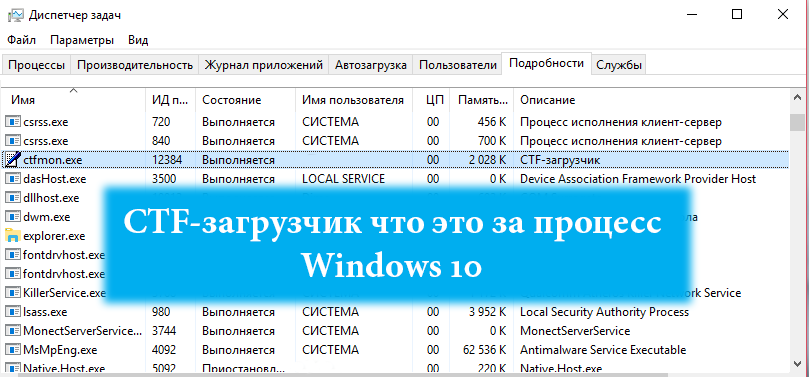
Если Вы попали на нашу статью тогда Вы обнаружили программу Ctfmon в автозагрузке или же в диспетчере задач процесс CTF-загрузчик, и не знаете что это такое. А они напрямую зависят друг от друга, поскольку процесс CTF-загрузчик это и есть процесс программы Ctfmon.exe.
В этой статье мы рассмотрим что это за процесс CTF-загрузчик в Windows 10 и что это за программа Ctfmon в автозагрузке. Мы же встретили её впервые на операционной системе Windows 10, поскольку отдаем ей предпочтение, но эта программа была даже на Windows 7.
Что это за программа Ctfmon в автозагрузке
Ctfmon.exe управляет технологиями альтернативного ввода данных. Он запускает языковую панель при старте операционной системы, и работает в фоновом режиме. За работу программы Ctfmon.exe отвечает процесс CTF-загрузчик и служба TabletInputService.
Этот процесс в свою очередь отвечает за ввод текста в программах, он обеспечивает чтобы был нормальный текст, выбранной раскладки клавиатуры. Кроме того, CTF-загрузчик отвечает за работу систем распознания речи, ввода с пера или сенсорной клавиатуры. Поскольку основным методом ввода в компьютер является клавиатура и мышь, то сенсорный, голосовой и другие способы ввода относятся к классу альтернативных.
Как проверить вирус это или нет?
По умолчанию программа Ctfmon.exe располагается в Windows 10 по пути C:\Windows\System32. Если же расположение программы не отвечает данному пути, возможно стоит начинать волноваться и проверять систему на наличие вирусов.
- Открываем диспетчер задач нажав клавиши Crtl+Shift+Esc и переходим во вкладку Подробности.
- В текущем списке процессов находим CTF-загрузчик и в контекстном меню выбираем пункт Открыть расположение файла.
- В открывшимся местоположении, если же это папка C:\Windows\System32, можно посмотреть Свойства файла и во вкладке Подробнее обращаем внимание на пункт Авторские права. Должно быть написано Корпорация Майкрософт.
Обратите внимание на нагрузку диска и процессора этим приложением. Если же оно нагружает систему, тогда скорее всего Вам нужно также проверить систему на наличие вредоносных программ. Для проверки системы можно использовать такие утилиты как AdwCleaner и SpyHunter или же один с бесплатных антивирусов 2018 года.
В первую очередь нужно отметить что это делать категорически не желательно, поскольку есть вероятность того, что Вы не сможете изменить раскладку клавиатуры. А также будете испытывать возможности сенсорного ввода и системой распознавания речи.
Просто остановить процесс CTF-загрузчик не получиться, поскольку он мгновенно перезагружается. Здесь можно только отключить службу процесса и перезагрузить систему.
- Открываем службы выполнив команду services.msc в окне Win+R.
- В списке находим имя Служба сенсорной клавиатуры и панели рукописного ввода и Тип запуска изменяем на Отключено.
После перезапуска системы служба перестанет выполняться. В обоих случаях имя службы остается TabletInputService, которое можно увидеть в диспетчере задач во вкладке службы. В описании будет написано Служба сенсорной клавиатуры и панели рукописного ввода, именно это название нужно искать в службах. В предыдущих версиях операционной системы она называется Touch Keyboard and Handwriting Panel Service.
Выводы
В этой статье мы рассмотрели что это за процесс CTF-загрузчик в Windows 10 и как он связан с программой ctfmon.exe, Эту программу многие видели в автозагрузке и не знали что это за программа. А также при необходимости показали как остановить службу программы ctfmon.exe, хотя это мы и не рекомендуем делать.
Рекомендуем посмотреть статью как очистить диск С от ненужных файлов в Windows 10 для освобождения нескольких гигабайт памяти.
(2 оценок, среднее: 3,00 из 5)
Администратор и основатель проекта Windd.pro. Интересуюсь всеми новыми технологиями. Знаю толк в правильной сборке ПК. Участник программы предварительной оценки Windows Insider Preview. Могу с лёгкостью подобрать комплектующие с учётом соотношения цены — качества. Мой Компьютер: AMD Ryzen 5 3600 | MSI B450 Gaming Plus MAX | ASUS STRIX RX580 8GB GAMING | V-COLOR 16GB Skywalker PRISM RGB (2х8GB).
Many Windows users report that a process called CTF Loader is consuming a significant amount of system resources, slowing down their PCs dramatically. But what is CTF Loader? And can you prevent it from slowing your system down so much?
In this article, we’ll explain what the CTF Loader process is and why it’s important. Then, we’ll explain how you can reduce its high CPU usage.
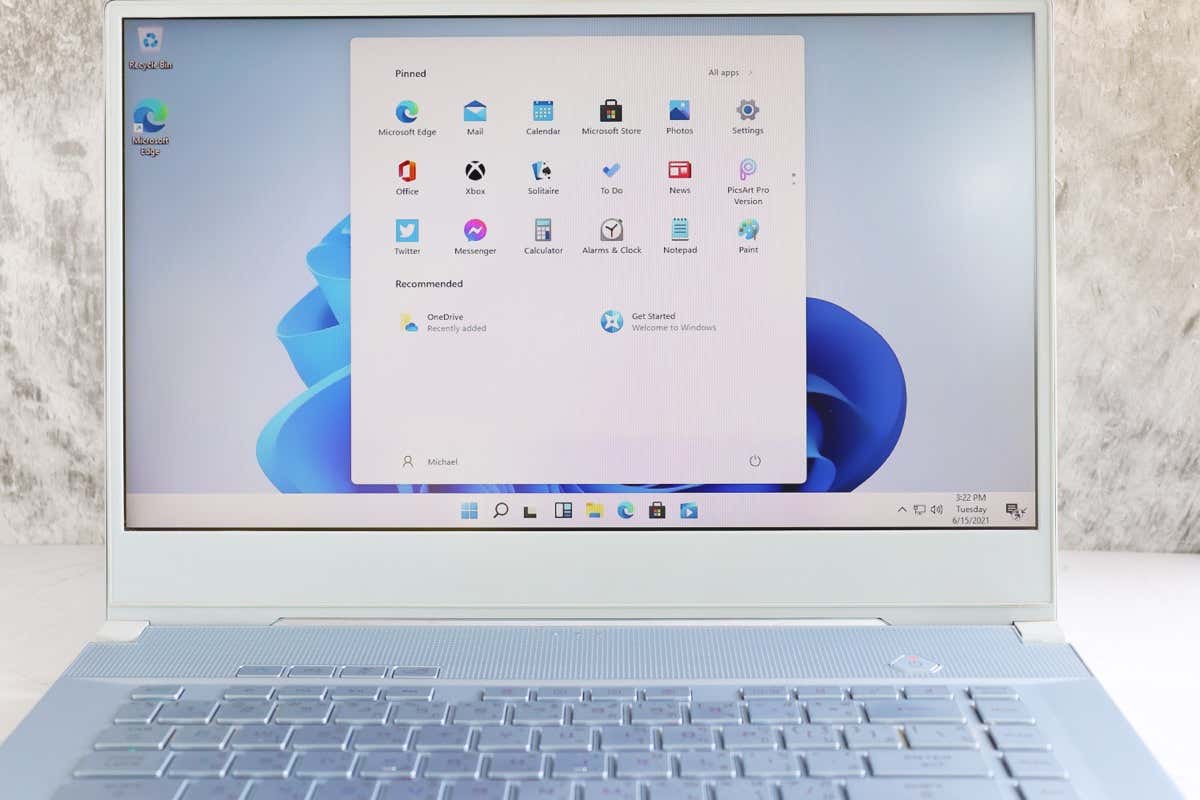
What Is the CTF Loader Process?
CTF Loader, or ctfmon.exe, stands for Collaborative Translation Framework Loader. It’s an important Windows process that ensures that Windows components can communicate together and work effectively.
For example, Windows uses the CTF Loader to activate different languages in Microsoft Office’s Language Bar. It also enables speech recognition, keyboard translation, and text support for different input languages.
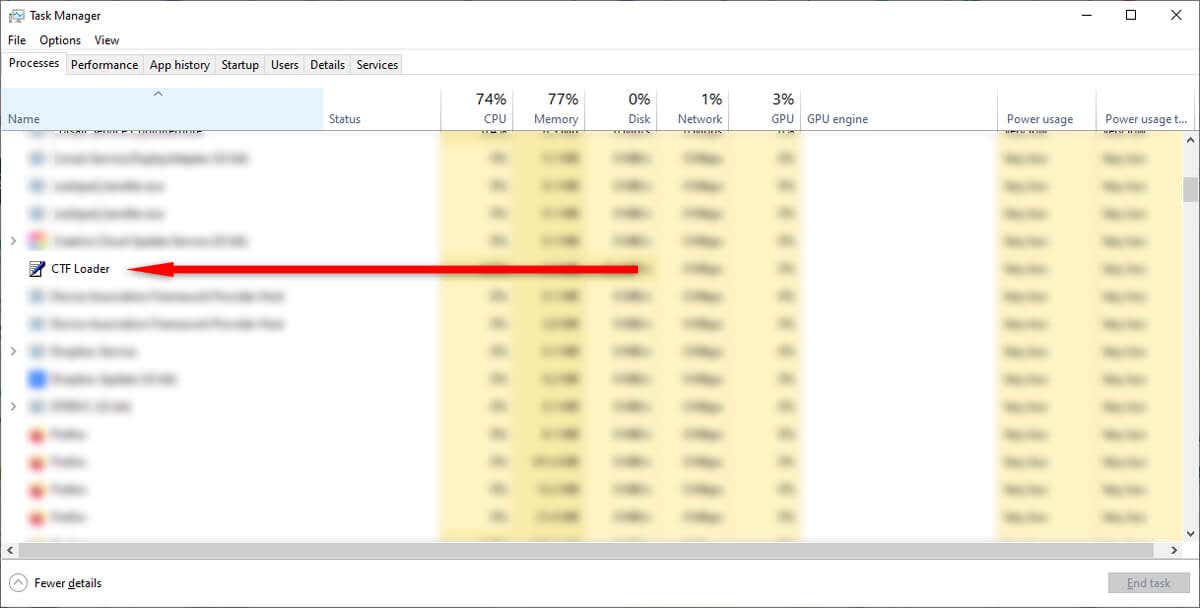
In other words, the CTF Loader process is integral to the Windows 10 and Windows 11 operating systems and is required for various components to work correctly.
However, it can often drain system resources, having a particularly noticeable effect on your CPU usage. And while CTF Loader is a completely benign and official Windows program, malware can be installed on your system that mimics the process.
If you’ve noticed that the CTF Loader is slowing down your computer significantly, here’s what you can do to fix the situation.
1. Make Sure CTF Loader is Authentic
Hackers often design their malware and viruses to masquerade as common, essential Windows processes so that they go unnoticed. Unfortunately, CTF Loader is one of the common targets for this practice.
So, before trying to fix the CTF Loader error, it’s worth making sure that the file is a legitimate executable and not malicious software.
To do so:
- Right-click the Taskbar and select Task Manager.
- Right-click CTF Loader and select Properties.
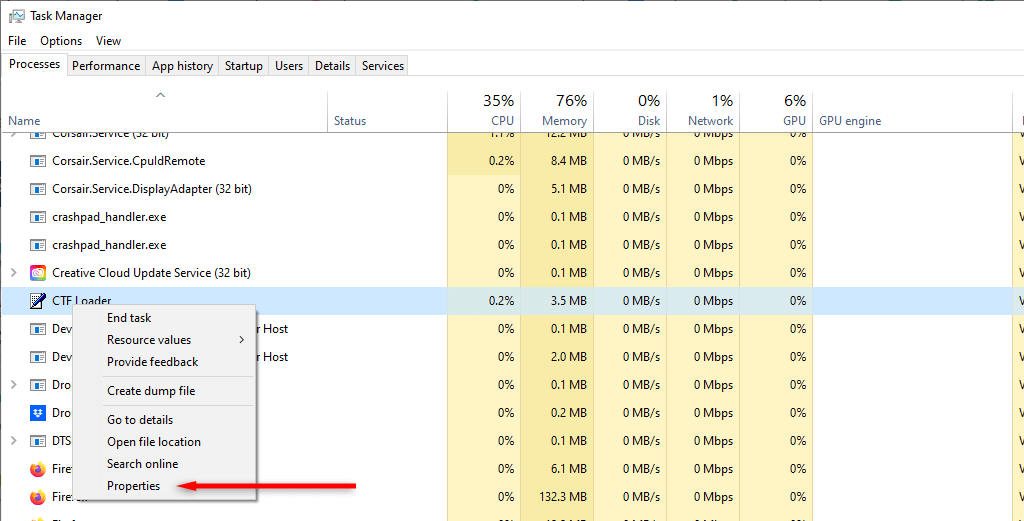
- Copy the file path next to “Location.”
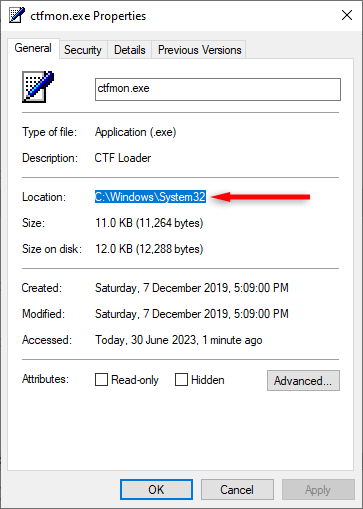
- Open the File Explorer and paste the file path into the search bar, then press Enter.
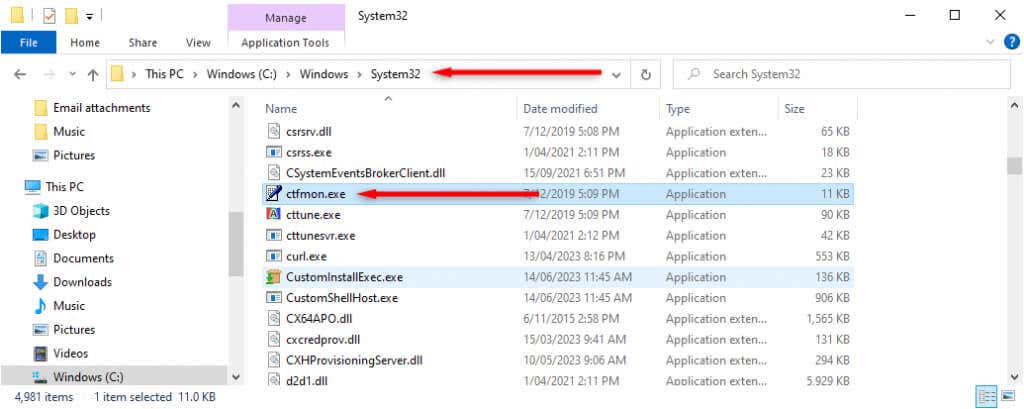
- Right-click Ctfmon.exe and select Properties.
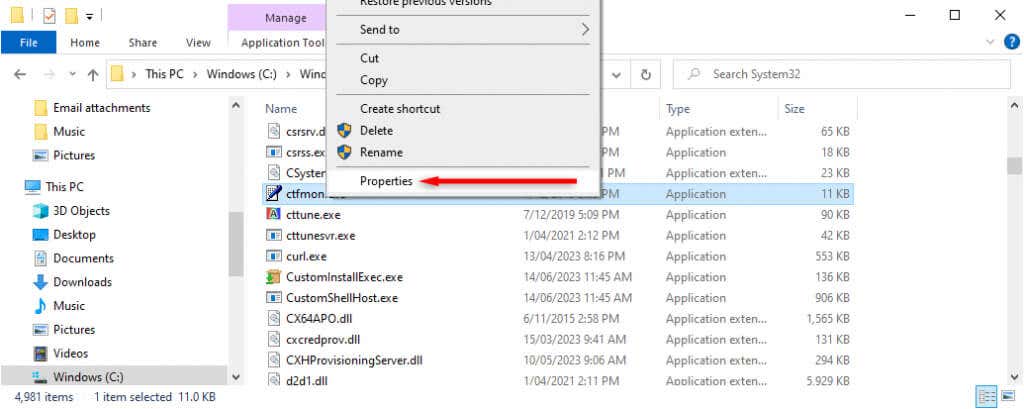
- Select the Details tab.
- Make sure that next to “Copyright”, it says “© Microsoft Corporation. All rights reserved“.
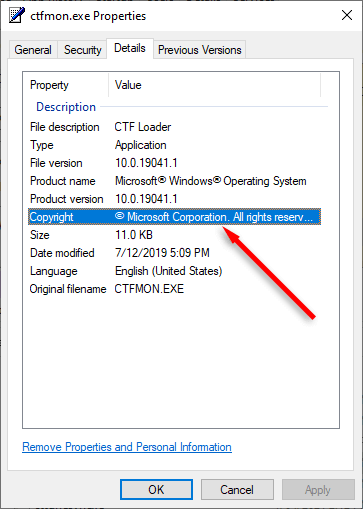
If something else is written here, it’s very likely that you have malware on your hands.
Another way to tell whether or not the CTF Loader is legitimate is by checking its file path. It should only be installed in two locations:
- C:\Windows\System32
- C:\Windows\SysWOW64
If it’s installed anywhere else, it’s likely malware or spyware. In this case, you should use your antivirus program or Windows Defender (via Settings > Update & Security > Windows Security) to scan your computer and remove all traces of it.
2. Download Windows Updates
Pending or currently downloading Windows updates can occasionally cause the CTF Loader to go haywire. Download and install any currently pending Windows updates and check whether the CTF Loader stops using so much of your system resources.
To do so:
- Press the Windows key + I to open Settings.
- Select Update & Security.
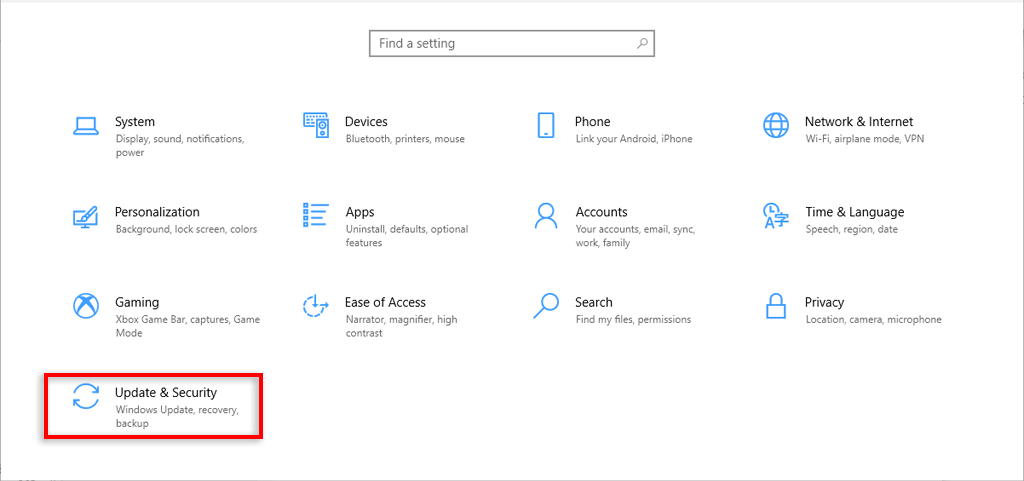
- Select Check for updates.
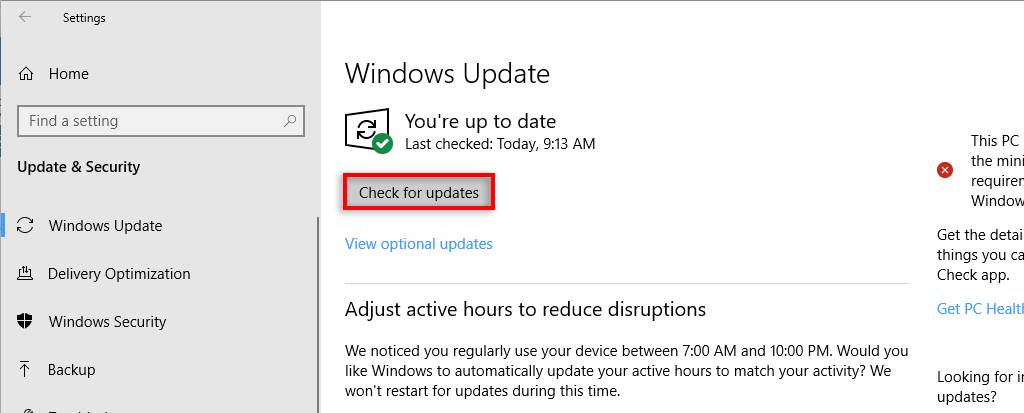
- Download any available updates.
3. Disable the Touch Keyboard and Handwriting Panel Service
If disabling the Text Input Management Service didn’t work, you can try disabling a related service known as the Touch Keyboard and Handwriting Panel Service. To do so:
- Press Ctrl + R to open the Run dialog box.
- Type services.msc and press Enter.
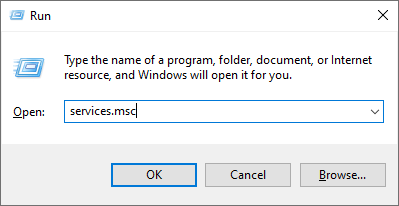
- Scroll down and double-click Touch Keyboard and Handwriting Panel Services.
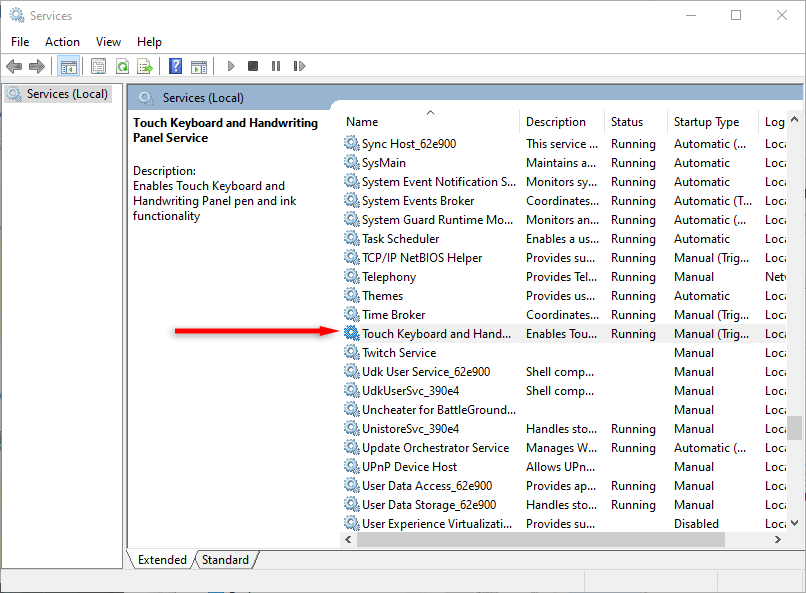
- Set the Startup type drop-down menu to Disabled.
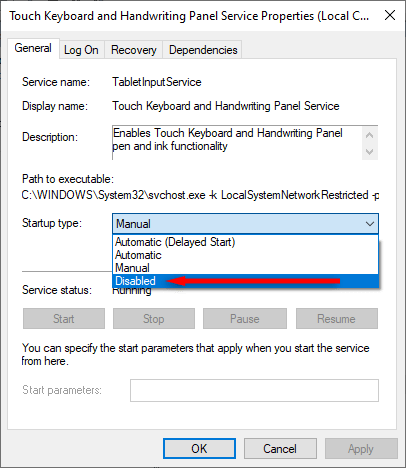
- Press OK.
4. Prevent the CTF Loader From Running
You can disable CTF Loader completely in a last-ditch effort to cut down its CPU usage. However, this can have a negative effect on Microsoft Office programs and other word processors — so proceed with caution!
To prevent CTF Loader from running:
- Press the Windows key + R to open Run.
- Type taskschd.msc and press Enter.
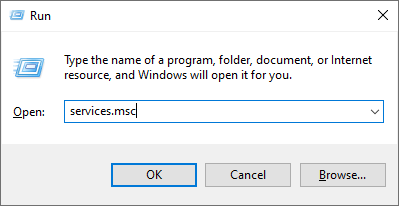
- On the left side, double-click the Task Scheduler Library.
- Navigate to Microsoft then Windows.
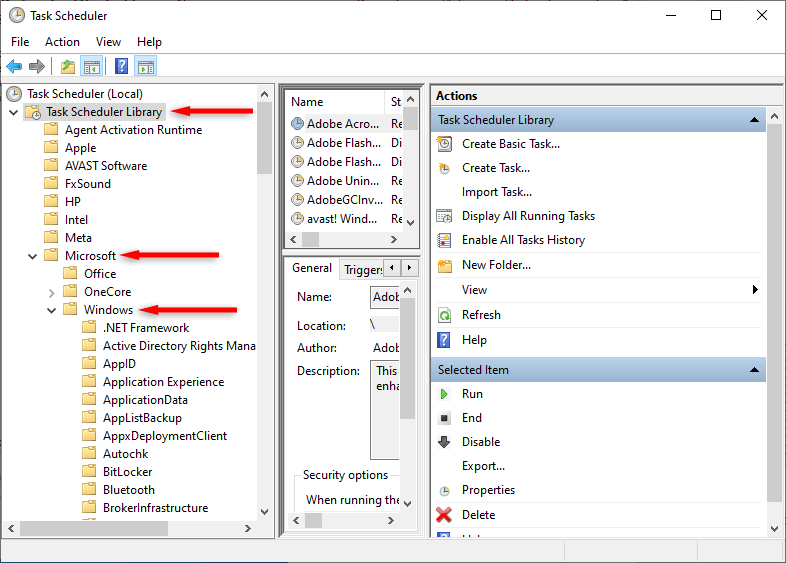
- Double-click TextServicesFramework.
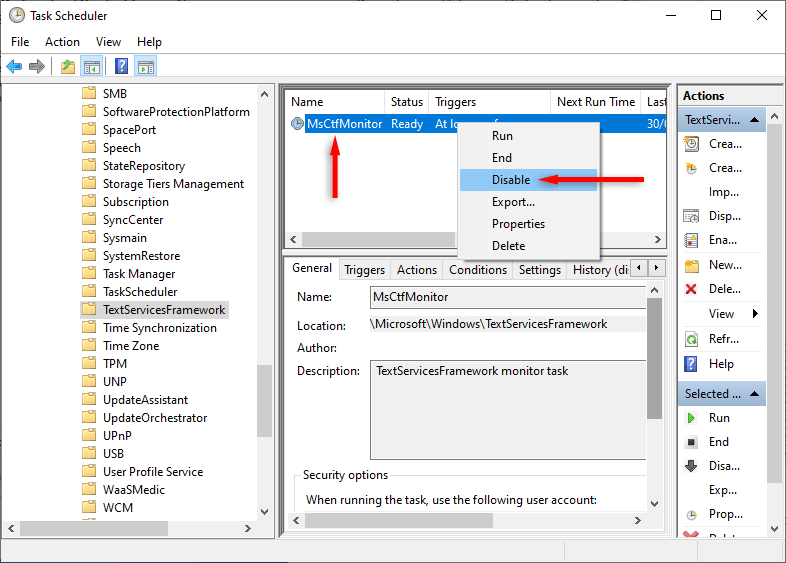
- Right-click MsCtfMonitor and select Disable.
5. Check Whether Windows is Corrupted
Windows 10 and 11 provide a program known as the System File Checker which can scan and repair corrupt files. To use the SFC program:
- Press Windows key to open the Start Menu.
- Search for “Command Prompt.”
- Right-click Command Prompt and select Run as administrator.
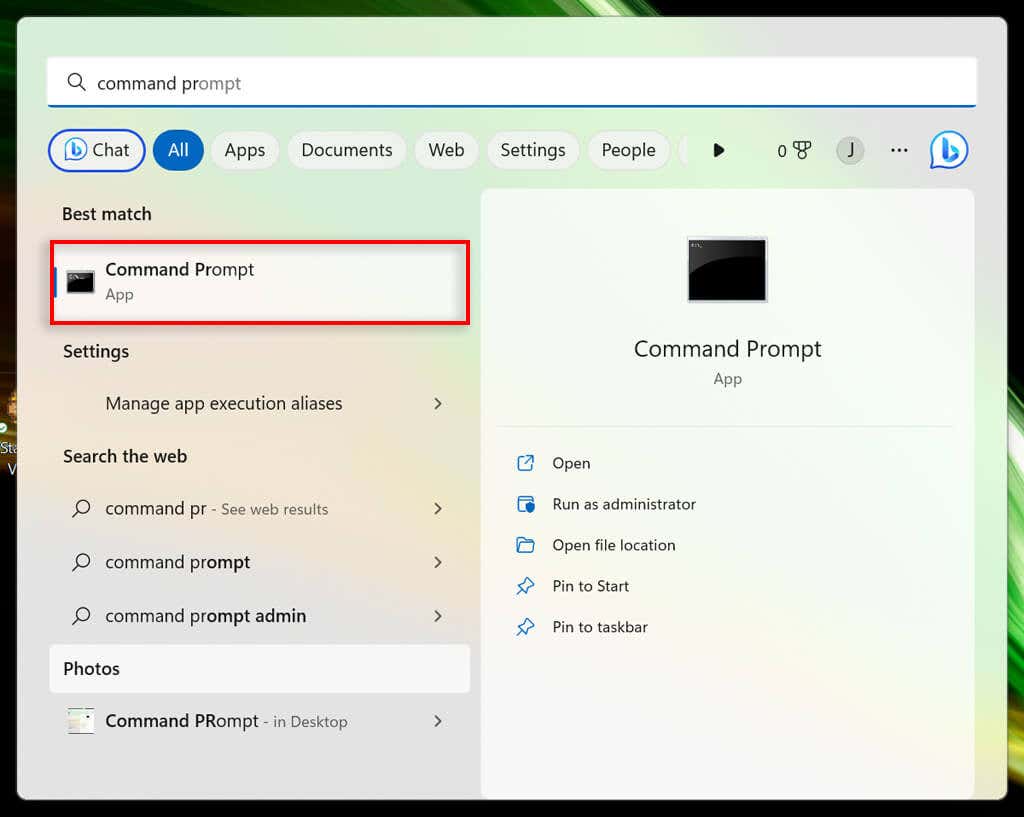
- Type sfc /scannow and press Enter.
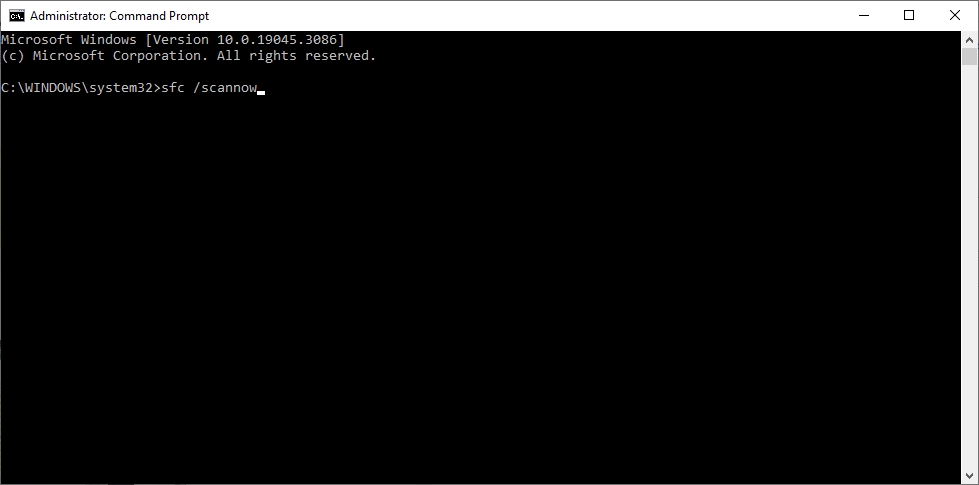
Wait for the utility to search and fix any potential issues in your system, then check whether the CTF Loader issue has gone away.
Get Your PC Up to Speed
There’s nothing worse than when your PC is bricked by a random process going haywire. But hopefully, this troubleshooting guide has helped you fix CTF Loader’s high usage of CPU resources. If not, your last resort is to perform a clean boot of your system.